怎么设置双显示器显示?电脑双屏显示主屏副屏怎么设置?
怎么设置双显示器显示?
1.首先将新加的显示器与笔记本(或者台式机)连接
2.查看是否支持双显示器显示
以Windows10系统为例,首先进入系统控制面板-外观和个性化-显示,如下图点击左侧的更改显示器设置
如果可以看到以下这个窗口界面,证明支持双显示器显示,如果第一时间没有反应可以点击“检测”让系统识别硬件。

3.双显示器模式设置
多个显示器的情况下支持复制、扩展或者选择只让某个显示器显示。
选择“复制这些显示”可以在两个屏幕都显示同样的内容,针对诸如会议演示之类的情况。
选择“扩展这些显示”等于你现在屏幕的总分辨率为两个显示器分辨率之和,桌面可以放置更多内容,显示屏可以放置更多窗口,同时鼠标的光标可以在多个显示器之间自由切换控制不同的窗口,对于需要多任务操作的用户来说,多显示器操作会极大地提高工作效率。
4.扩展显示的设置
扩展显示的时候,可以根据屏幕置放的左右顺序调整显示,如图,主要左右拖动即可调换显示顺序,如果两个显示器分辨率不同,还可以上下拖动小分辨率的那个显示器以自定义窗口对齐的边缘。
电脑双屏显示主屏副屏怎么设置?
具体步骤如下:
1. 在电脑桌面空白处鼠标右键单击,在弹出的菜单中点击显示设置选项;
2. 在显示设置窗口,找到左侧的显示选项,并点击它;
3. 在右侧就会出现电脑连接了2个显示器。点击想要设置为主显示器的数字图标;
4. 滑动页面,点击多个显示器,在弹出的下拉菜单中点击扩展这些显示器;
5. 勾选显示适配器属性上方的“使之成为我的主显示器”前面的正方形选框即可。
标签: 怎么设置双显示器显示 电脑双屏显示主
-
 怎么设置双显示器显示?电脑双屏显示主屏副屏怎么设置? 怎么设置双显示器显示?1 首先将新加的显示器与笔记本(或者台式机)连
怎么设置双显示器显示?电脑双屏显示主屏副屏怎么设置? 怎么设置双显示器显示?1 首先将新加的显示器与笔记本(或者台式机)连 -
 大东南股票代码是多少?大东南股票行情怎么样?_当前视点 大东南股票代码是多少?002263 大东南公司致力于塑料薄膜、塑料包
大东南股票代码是多少?大东南股票行情怎么样?_当前视点 大东南股票代码是多少?002263 大东南公司致力于塑料薄膜、塑料包 -
 裁员赔偿金9万交多少税?裁员赔偿金扣税比例怎么算?_全球动态 裁员赔偿金9万交多少税?解约赔偿金在当年职工平均工资3倍数额以内
裁员赔偿金9万交多少税?裁员赔偿金扣税比例怎么算?_全球动态 裁员赔偿金9万交多少税?解约赔偿金在当年职工平均工资3倍数额以内 -
 黑花生产地主要有哪些地方?黑花生的保健价值是什么? 黑花生产地主要有哪些地方?黑花生产地黑花生的发源地:中国。黑花生
黑花生产地主要有哪些地方?黑花生的保健价值是什么? 黑花生产地主要有哪些地方?黑花生产地黑花生的发源地:中国。黑花生 -
 平舆县清河街道:严阵以待 全面做好防汛度险工作 环球资讯 近日,平舆县清河街道把迎战备战汛情作为当前一切工作的重中之重。周密
平舆县清河街道:严阵以待 全面做好防汛度险工作 环球资讯 近日,平舆县清河街道把迎战备战汛情作为当前一切工作的重中之重。周密 -
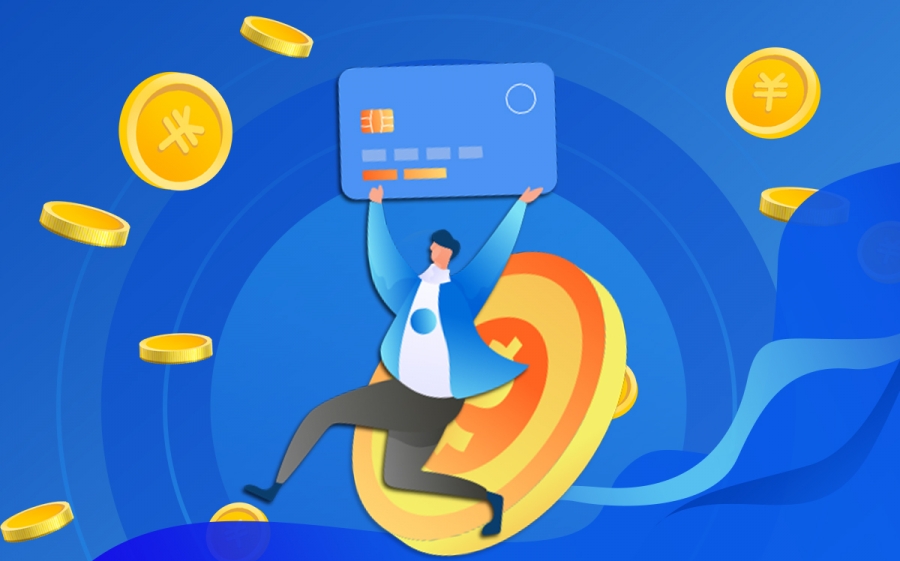 st宝德是什么概念?st宝德什么时候变成st的? st宝德是什么概念?ST宝德,公司全称是西安宝德自动化股份有限公司,
st宝德是什么概念?st宝德什么时候变成st的? st宝德是什么概念?ST宝德,公司全称是西安宝德自动化股份有限公司,
-
 怎么设置双显示器显示?电脑双屏显示主屏副屏怎么设置? 怎么设置双显示器显示?1 首先将新加的显示器与笔记本(或者台式机)连
怎么设置双显示器显示?电脑双屏显示主屏副屏怎么设置? 怎么设置双显示器显示?1 首先将新加的显示器与笔记本(或者台式机)连 -
 大楚兴陈胜王出自哪里?大楚兴陈胜王的王是什么意思? 天天简讯 大楚兴陈胜王出自哪里?大楚兴,陈胜王是陈胜吴广起义的典故:鱼肚
大楚兴陈胜王出自哪里?大楚兴陈胜王的王是什么意思? 天天简讯 大楚兴陈胜王出自哪里?大楚兴,陈胜王是陈胜吴广起义的典故:鱼肚 -
 全球动态:存款年利率怎么算利息?存款利率降低意味着什么? 存款年利率怎么算利息?存款年利率的计算公式为:利息=本金×存
全球动态:存款年利率怎么算利息?存款利率降低意味着什么? 存款年利率怎么算利息?存款年利率的计算公式为:利息=本金×存 -
 天天报道:立案程序是什么 如何查是否立案了? 立案程序是什么?立案程序,是立案阶段各种诉讼活动的程式、次序和形
天天报道:立案程序是什么 如何查是否立案了? 立案程序是什么?立案程序,是立案阶段各种诉讼活动的程式、次序和形 -
 重装系统是不是只会影响c盘?重装系统后c盘变成d盘了怎么办?_焦点速递 重装系统是不是只会影响c盘?1、电脑的C盘是安装系统的位置,重装系
重装系统是不是只会影响c盘?重装系统后c盘变成d盘了怎么办?_焦点速递 重装系统是不是只会影响c盘?1、电脑的C盘是安装系统的位置,重装系 -
 无公害蔬菜的标准是什么?无公害蔬菜的种植方法有什么? 无公害蔬菜的标准是什么?严格按照绿色蔬菜标准生产;生产中不使用化
无公害蔬菜的标准是什么?无公害蔬菜的种植方法有什么? 无公害蔬菜的标准是什么?严格按照绿色蔬菜标准生产;生产中不使用化 -
 全球即时:信阳市民政局举办丰富多彩庆“七一”活动喜迎党的生日 为庆祝中国共产党成立102周年,“七一”前夕,信阳市民政局组织了一系
全球即时:信阳市民政局举办丰富多彩庆“七一”活动喜迎党的生日 为庆祝中国共产党成立102周年,“七一”前夕,信阳市民政局组织了一系 -
 防火门安装后需要注意什么 塑钢窗两面不同颜色正常吗?_热门看点 防火门安装后需要注意什么?防火门安装后需要注意以下几点:安装防火
防火门安装后需要注意什么 塑钢窗两面不同颜色正常吗?_热门看点 防火门安装后需要注意什么?防火门安装后需要注意以下几点:安装防火 -
 铣床的工作原理是什么?铣床夹具的主要类型有哪些? 铣床的工作原理是什么?根据零件形状、尺寸、精度和表面粗糙度等技术
铣床的工作原理是什么?铣床夹具的主要类型有哪些? 铣床的工作原理是什么?根据零件形状、尺寸、精度和表面粗糙度等技术 -
 打印机脱机状态怎么恢复正常打印?打印机脱机状态怎么恢复正常打印? 打印机脱机状态怎么恢复正常打印?1、首先按下快捷键win+i打开window
打印机脱机状态怎么恢复正常打印?打印机脱机状态怎么恢复正常打印? 打印机脱机状态怎么恢复正常打印?1、首先按下快捷键win+i打开window -
 河姆渡遗址位于哪个流域?河姆渡遗址简介 想必现在有很多小伙伴对于河姆渡遗址位于哪个流域是什么方面的知识
河姆渡遗址位于哪个流域?河姆渡遗址简介 想必现在有很多小伙伴对于河姆渡遗址位于哪个流域是什么方面的知识 -
 世界百事通!抖音怎么升级版本?怎么查看抖音账号的等级? 抖音怎么升级版本?抖音升级的方法是:1、打开抖音,点击我,点击右
世界百事通!抖音怎么升级版本?怎么查看抖音账号的等级? 抖音怎么升级版本?抖音升级的方法是:1、打开抖音,点击我,点击右 -
 每日播报!膨胀螺丝的使用方法和工作原理是什么 吊顶扣板的厚度是多少? 膨胀螺丝的使用方法和工作原理是什么膨胀螺丝的使用方法如下:根据
每日播报!膨胀螺丝的使用方法和工作原理是什么 吊顶扣板的厚度是多少? 膨胀螺丝的使用方法和工作原理是什么膨胀螺丝的使用方法如下:根据 -
 报道:邓州市:畅通政务服务回访渠道 助力营商环境再优化 时下,为促进政务服务效能提升,邓州市实施智能回访和人工二次回访相结
报道:邓州市:畅通政务服务回访渠道 助力营商环境再优化 时下,为促进政务服务效能提升,邓州市实施智能回访和人工二次回访相结 -
 环球今日讯!河姆渡遗址位于哪个流域 河姆渡遗址有什么历史意义? 想必现在有很多小伙伴对于河姆渡遗址位于哪个流域是什么方面的知识
环球今日讯!河姆渡遗址位于哪个流域 河姆渡遗址有什么历史意义? 想必现在有很多小伙伴对于河姆渡遗址位于哪个流域是什么方面的知识 -
 新版微信怎么设置黑暗模式?微信深色模式如何设置? 新版微信怎么设置黑暗模式?本视频是由苹果xs max手机的ios13版本录
新版微信怎么设置黑暗模式?微信深色模式如何设置? 新版微信怎么设置黑暗模式?本视频是由苹果xs max手机的ios13版本录 -
 前沿资讯!期货保证金计算方法是什么?期货保证金比例是多少? 期货保证金计算方法是什么?商品期货保证金=成交价格*交易单位*保证
前沿资讯!期货保证金计算方法是什么?期货保证金比例是多少? 期货保证金计算方法是什么?商品期货保证金=成交价格*交易单位*保证 -
 VMware虚拟机打不开怎么办?VMware虚拟机网络配置如何操作呢? 观点 VMware虚拟机打不开怎么办?方法一:1、首先尝试断网,退出所有杀毒
VMware虚拟机打不开怎么办?VMware虚拟机网络配置如何操作呢? 观点 VMware虚拟机打不开怎么办?方法一:1、首先尝试断网,退出所有杀毒 -
 大东南股票代码是多少?大东南股票行情怎么样?_当前视点 大东南股票代码是多少?002263 大东南公司致力于塑料薄膜、塑料包
大东南股票代码是多少?大东南股票行情怎么样?_当前视点 大东南股票代码是多少?002263 大东南公司致力于塑料薄膜、塑料包 -
 【环球报资讯】申请平安普惠贷款为什么被拒了?平安普惠贷款10万一年利息是多少? 申请平安普惠贷款为什么被拒了?【1】平安普惠是中国平安旗下的一款
【环球报资讯】申请平安普惠贷款为什么被拒了?平安普惠贷款10万一年利息是多少? 申请平安普惠贷款为什么被拒了?【1】平安普惠是中国平安旗下的一款 -
 副龙骨一捆多少根 副龙骨300*600什么意思? 副龙骨一捆多少根副龙骨一捆多少根,因龙骨材质不同,一捆的数量也
副龙骨一捆多少根 副龙骨300*600什么意思? 副龙骨一捆多少根副龙骨一捆多少根,因龙骨材质不同,一捆的数量也 -
 天天通讯!怎么提高精子质量?男科医院如何检查男性性功能? 怎么提高精子质量?1 补充维生素因为维生素可以制造精子,可以维护男
天天通讯!怎么提高精子质量?男科医院如何检查男性性功能? 怎么提高精子质量?1 补充维生素因为维生素可以制造精子,可以维护男 -
 世界微资讯!beats studio buds降噪功能在哪?beatsfitpro怎么查看剩余电量? beats studio buds降噪功能在哪?1、从手机设置中找到蓝牙功能。2
世界微资讯!beats studio buds降噪功能在哪?beatsfitpro怎么查看剩余电量? beats studio buds降噪功能在哪?1、从手机设置中找到蓝牙功能。2 -
 电影播放器哪个好用?QQ影音播放器有哪些功能? 电影播放器哪个好用?1、PotPlayer一个完全免费的多功能视频播放器,
电影播放器哪个好用?QQ影音播放器有哪些功能? 电影播放器哪个好用?1、PotPlayer一个完全免费的多功能视频播放器, -
 影响电池续航是什么意思?续航能力强的手机排行榜-热门 影响电池续航是什么意思?手机续航能力通俗地讲就是手机在正常工作时
影响电池续航是什么意思?续航能力强的手机排行榜-热门 影响电池续航是什么意思?手机续航能力通俗地讲就是手机在正常工作时 -
 如何检查乳胶漆的干燥情况 腻子打磨半年后再刷漆可以吗? 如何检查乳胶漆的干燥情况?检查乳胶漆的干燥情况可以通过以下方法:
如何检查乳胶漆的干燥情况 腻子打磨半年后再刷漆可以吗? 如何检查乳胶漆的干燥情况?检查乳胶漆的干燥情况可以通过以下方法: -
 全球今头条!瓜子产地在哪里?瓜子是哪里的特产? 瓜子产地在哪里?瓜子产地瓜子适合在温暖的环境中生长,它的原产地主
全球今头条!瓜子产地在哪里?瓜子是哪里的特产? 瓜子产地在哪里?瓜子产地瓜子适合在温暖的环境中生长,它的原产地主 -
 世界即时看!平安普惠怎么申请?平安普惠办理个人信用借款流程? 平安普惠贷款网上申请方法?1、在百度中搜索平安普惠,选择具有官方
世界即时看!平安普惠怎么申请?平安普惠办理个人信用借款流程? 平安普惠贷款网上申请方法?1、在百度中搜索平安普惠,选择具有官方 -
 微速讯:港版三星gtp1000怎么刷机?港版三星gtp1000参数配置 港版三星gtp1000怎么刷机:1、关机状态下同时按住音量下键+开机键。
微速讯:港版三星gtp1000怎么刷机?港版三星gtp1000参数配置 港版三星gtp1000怎么刷机:1、关机状态下同时按住音量下键+开机键。 -
 账户冻结与账户资金冻结有什么区别?股票卖出后多长时间资金转到银行账户上? 账户冻结与账户资金冻结有什么区别?1 两种被冻结对象不同:被冻结的
账户冻结与账户资金冻结有什么区别?股票卖出后多长时间资金转到银行账户上? 账户冻结与账户资金冻结有什么区别?1 两种被冻结对象不同:被冻结的 -
 Meta为了吸引优秀的VR开发者 提供了高达百万美元的年薪 报道 Meta愿意支付“异常高的薪水”,显然是为了让最好的开发者为自己工作,
Meta为了吸引优秀的VR开发者 提供了高达百万美元的年薪 报道 Meta愿意支付“异常高的薪水”,显然是为了让最好的开发者为自己工作, -
 环球资讯:敲诈勒索罪与强迫交易罪联系是什么?强迫交易的行为有哪些? 敲诈勒索罪与强迫交易罪联系是什么?敲诈勒索罪与强迫交易罪之间没有
环球资讯:敲诈勒索罪与强迫交易罪联系是什么?强迫交易的行为有哪些? 敲诈勒索罪与强迫交易罪联系是什么?敲诈勒索罪与强迫交易罪之间没有 -
 花呗有没有利息?花呗能扫10000给商家吗? 花呗有没有利息?花呗全款还款是没有利息的而逾期会产生逾期罚息,最
花呗有没有利息?花呗能扫10000给商家吗? 花呗有没有利息?花呗全款还款是没有利息的而逾期会产生逾期罚息,最 -
 售卖赌博游戏机是什么罪?聚众赌博罪和开设赌场罪的区别是什么?-天天看点 售卖赌博游戏机是什么罪?1、售卖赌博游戏机可能涉嫌犯开设赌场罪根
售卖赌博游戏机是什么罪?聚众赌博罪和开设赌场罪的区别是什么?-天天看点 售卖赌博游戏机是什么罪?1、售卖赌博游戏机可能涉嫌犯开设赌场罪根 -
 versioncue.dll文件的使用方法是什么?电脑缺失dll文件怎么一键修复?-当前资讯 versioncue dll文件的使用方法是什么?versioncue dll是一款photosho
versioncue.dll文件的使用方法是什么?电脑缺失dll文件怎么一键修复?-当前资讯 versioncue dll文件的使用方法是什么?versioncue dll是一款photosho -
 如何计算平安普惠保单贷利息?平安普惠申请追加贷款需要什么条件? 如何计算平安普惠保单贷利息?举个事例,小赵在平安普惠申请办理寿
如何计算平安普惠保单贷利息?平安普惠申请追加贷款需要什么条件? 如何计算平安普惠保单贷利息?举个事例,小赵在平安普惠申请办理寿 -
 视焦点讯!平安普惠属于高利贷吗?平安普惠贷款合法吗? 平安普惠申请贷款流程是什么?手机app登录更直观和方便。在界面中,
视焦点讯!平安普惠属于高利贷吗?平安普惠贷款合法吗? 平安普惠申请贷款流程是什么?手机app登录更直观和方便。在界面中, -
 当前讯息:小爱音箱app怎样进行蓝牙配对?小爱音箱怎么才能恢复出厂设置? 小爱音箱app怎样进行蓝牙配对?1、打开小爱音箱APP,开启音箱蓝牙,
当前讯息:小爱音箱app怎样进行蓝牙配对?小爱音箱怎么才能恢复出厂设置? 小爱音箱app怎样进行蓝牙配对?1、打开小爱音箱APP,开启音箱蓝牙, -
 股票最高涨幅是多少?科创股票一天最多能涨多少?|环球快播 ST股当日最高涨幅为5%;正常交易的主板、中小板、现在的创业板当日最
股票最高涨幅是多少?科创股票一天最多能涨多少?|环球快播 ST股当日最高涨幅为5%;正常交易的主板、中小板、现在的创业板当日最 -
 QQ音乐播放器怎么分享音乐?qq音乐的雷达是什么? QQ音乐播放器怎么分享音乐?首先我们进入到了qq音乐播放器的界面当中
QQ音乐播放器怎么分享音乐?qq音乐的雷达是什么? QQ音乐播放器怎么分享音乐?首先我们进入到了qq音乐播放器的界面当中 -
 第二届云生未来人才论坛成功举办,云生集团发布系列数智化平台赋能人才高质量发展 6月29日,第二届云生未来人才论坛在南京成功举办。本次论坛由中共南
第二届云生未来人才论坛成功举办,云生集团发布系列数智化平台赋能人才高质量发展 6月29日,第二届云生未来人才论坛在南京成功举办。本次论坛由中共南 -
 世界今头条!手机能看室内温度吗?手机温度过高怎么降温? 手机能看室内温度吗?目前来说手机还不能测试室内温度,要想测量室
世界今头条!手机能看室内温度吗?手机温度过高怎么降温? 手机能看室内温度吗?目前来说手机还不能测试室内温度,要想测量室 -
 花了诈骗犯的钱犯法不犯法?诈骗罪与招摇撞骗罪界限是什么? 环球即时看 花了诈骗犯的钱犯法不犯法?如果花钱的人不知道是犯罪所得,不承担刑
花了诈骗犯的钱犯法不犯法?诈骗罪与招摇撞骗罪界限是什么? 环球即时看 花了诈骗犯的钱犯法不犯法?如果花钱的人不知道是犯罪所得,不承担刑 -
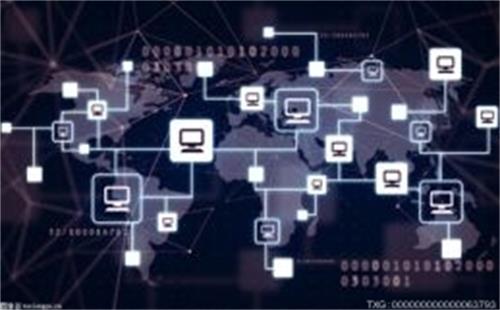 ie浏览器无法打开网页怎么办?ie浏览器无法打开网页怎么解决?|观速讯 ie浏览器无法打开网页怎么办?IE浏览器是微软的御用浏览器,也是与系
ie浏览器无法打开网页怎么办?ie浏览器无法打开网页怎么解决?|观速讯 ie浏览器无法打开网页怎么办?IE浏览器是微软的御用浏览器,也是与系 -
 虚假诉讼罪与诈骗罪的区分有什么?以捏造的事实提起民事诉讼的情形有什么?|今日快讯 虚假诉讼罪与诈骗罪的区分有什么?虚假诉讼罪和诈骗罪区别如下:1
虚假诉讼罪与诈骗罪的区分有什么?以捏造的事实提起民事诉讼的情形有什么?|今日快讯 虚假诉讼罪与诈骗罪的区分有什么?虚假诉讼罪和诈骗罪区别如下:1 -
 世界快消息!平安普惠抵押贷款怎么样?平安普惠贷款网上申请方法? 平安普惠贷款网上申请方法?1、在百度中搜索平安普惠,选择具有官方
世界快消息!平安普惠抵押贷款怎么样?平安普惠贷款网上申请方法? 平安普惠贷款网上申请方法?1、在百度中搜索平安普惠,选择具有官方 -
 焦点精选!房屋租赁税费由谁承担 房屋租赁费需要交什么税? 房屋租赁税费由谁承担?房屋租赁税费由出租人承担。房屋租赁税费以租
焦点精选!房屋租赁税费由谁承担 房屋租赁费需要交什么税? 房屋租赁税费由谁承担?房屋租赁税费由出租人承担。房屋租赁税费以租 -
 香港三大家族都有哪几家?霍启刚家族香港排行 香港三大家族都有哪几家?三大家族分别是李嘉诚家族、何鸿燊家族跟郑
香港三大家族都有哪几家?霍启刚家族香港排行 香港三大家族都有哪几家?三大家族分别是李嘉诚家族、何鸿燊家族跟郑 -
 基金哪种分红方式会比较好?比特币etf基金怎么会爆仓? 基金哪种分红方式会比较好?基金分红主要有现金分红和红利再投资两种
基金哪种分红方式会比较好?比特币etf基金怎么会爆仓? 基金哪种分红方式会比较好?基金分红主要有现金分红和红利再投资两种 -
 金威啤酒被收购是真是假?金威啤酒是被谁收购的? 天天速递 金威啤酒被收购是真是假?金威啤酒是被谁收购的?华润雪花在雪花纯生
金威啤酒被收购是真是假?金威啤酒是被谁收购的? 天天速递 金威啤酒被收购是真是假?金威啤酒是被谁收购的?华润雪花在雪花纯生
热门资讯
-
 河姆渡遗址位于哪个流域?河姆渡遗址简介 想必现在有很多小伙伴对于河姆渡遗...
河姆渡遗址位于哪个流域?河姆渡遗址简介 想必现在有很多小伙伴对于河姆渡遗... -
 第二届云生未来人才论坛成功举办,云生集团发布系列数智化平台赋能人才高质量发展 6月29日,第二届云生未来人才论坛在...
第二届云生未来人才论坛成功举办,云生集团发布系列数智化平台赋能人才高质量发展 6月29日,第二届云生未来人才论坛在... -
 dnf会黑屏怎么办?dnf登入一直黑屏怎么办? 天天观热点 dnf会黑屏怎么办?1、双击我的电脑...
dnf会黑屏怎么办?dnf登入一直黑屏怎么办? 天天观热点 dnf会黑屏怎么办?1、双击我的电脑... -
 世界热点!征信什么时候更新一次?已结清的网贷记录多久消失? 征信什么时候更新一次?小编最近整...
世界热点!征信什么时候更新一次?已结清的网贷记录多久消失? 征信什么时候更新一次?小编最近整...
观察
图片新闻
-
 重装系统是不是只会影响c盘?重装系统后c盘变成d盘了怎么办?_焦点速递 重装系统是不是只会影响c盘?1、电...
重装系统是不是只会影响c盘?重装系统后c盘变成d盘了怎么办?_焦点速递 重装系统是不是只会影响c盘?1、电... -
 世界观点:股市抢反弹要注意什么?低位反弹的特征有哪些? 股市抢反弹要注意什么?抢反弹要掌...
世界观点:股市抢反弹要注意什么?低位反弹的特征有哪些? 股市抢反弹要注意什么?抢反弹要掌... -
 农行信阳分行东城支行:持续开展反诈宣传 为老年人的幸福晚年保驾护航 农行信阳分行东城前进支行坚定金融...
农行信阳分行东城支行:持续开展反诈宣传 为老年人的幸福晚年保驾护航 农行信阳分行东城前进支行坚定金融... -
 西华大学是一本还是二本?西华大学什么专业最好? 西华大学是一本还是二本?根据公开...
西华大学是一本还是二本?西华大学什么专业最好? 西华大学是一本还是二本?根据公开...
精彩新闻
-
 中药Ⅱ行业深度报告:中成药集采综述:从地方扩面到全国,价格降幅符合预期 全球... (以下内容从万联证券《中药Ⅱ行业...
中药Ⅱ行业深度报告:中成药集采综述:从地方扩面到全国,价格降幅符合预期 全球... (以下内容从万联证券《中药Ⅱ行业... -
 平安普惠保单贷利息高吗?平安普惠申请追加贷款需要什么条件?-每日热议 如何计算平安普惠保单贷利息?举个...
平安普惠保单贷利息高吗?平安普惠申请追加贷款需要什么条件?-每日热议 如何计算平安普惠保单贷利息?举个... -
 多主力现身龙虎榜,昆船智能上涨11.40%(07-03) 深交所2023年7月3日交易公开信息显...
多主力现身龙虎榜,昆船智能上涨11.40%(07-03) 深交所2023年7月3日交易公开信息显... -
 天天日报丨不小心把u盘格式化了怎么恢复?格式化能清除病毒吗? 不小心把u盘格式化了怎么恢复?方法...
天天日报丨不小心把u盘格式化了怎么恢复?格式化能清除病毒吗? 不小心把u盘格式化了怎么恢复?方法... -
 下巴为什么会脱臼?下巴脱臼自己能复位吗? 下巴为什么会脱臼?下巴脱臼往往和...
下巴为什么会脱臼?下巴脱臼自己能复位吗? 下巴为什么会脱臼?下巴脱臼往往和... -
 怎么瘦下巴?哪些征兆说明你正在变瘦?_天天动态 怎么瘦下巴?1、每天按摩下巴双下巴...
怎么瘦下巴?哪些征兆说明你正在变瘦?_天天动态 怎么瘦下巴?1、每天按摩下巴双下巴... -
 《又见云冈》实景秀首演 身着北魏服饰的“工匠”在1500年前...
《又见云冈》实景秀首演 身着北魏服饰的“工匠”在1500年前... -
 手机已被锁死怎么解锁?手机锁定模式怎么解除? 手机已被锁死怎么解锁?苹果手机:...
手机已被锁死怎么解锁?手机锁定模式怎么解除? 手机已被锁死怎么解锁?苹果手机:... -
 牛熊分界线是什么?牛熊线是多少日均线? 牛熊分界线是什么?很多小白认为牛...
牛熊分界线是什么?牛熊线是多少日均线? 牛熊分界线是什么?很多小白认为牛... -
 焦点快播:美通卡使用范围是什么?美通卡的使用方法是什么? 美通卡使用范围是什么?信很多小伙...
焦点快播:美通卡使用范围是什么?美通卡的使用方法是什么? 美通卡使用范围是什么?信很多小伙... -
 焦点快播:lol精萃怎么快速获得?lol神话精粹怎么快速获得? lol精萃怎么快速获得?一、获取蓝色...
焦点快播:lol精萃怎么快速获得?lol神话精粹怎么快速获得? lol精萃怎么快速获得?一、获取蓝色... -
 全球热头条丨香港三大家族都有哪几家?香港四大家族在香港哪里? 香港三大家族都有哪几家?三大家族...
全球热头条丨香港三大家族都有哪几家?香港四大家族在香港哪里? 香港三大家族都有哪几家?三大家族... -
 博腾股份是什么概念股?汉王科技属于什么概念?_快看点 博腾股份是什么概念股?7月3日讯息...
博腾股份是什么概念股?汉王科技属于什么概念?_快看点 博腾股份是什么概念股?7月3日讯息... -
 宜信指旺理财安全吗?宜信指旺财富还能投吗? 世界播资讯 宜信指旺理财安全吗:你好,任何网...
宜信指旺理财安全吗?宜信指旺财富还能投吗? 世界播资讯 宜信指旺理财安全吗:你好,任何网... -
 天天新动态:怎么选择变速器油?变速器油和变速箱油一样吗? 怎么选择变速器油?1、合理选用:自...
天天新动态:怎么选择变速器油?变速器油和变速箱油一样吗? 怎么选择变速器油?1、合理选用:自... -
 【世界播资讯】眉毛鼻子眼睛风水详解 金行人性情怎么样? 眉毛鼻子眼睛风水详解:1、从眉毛...
【世界播资讯】眉毛鼻子眼睛风水详解 金行人性情怎么样? 眉毛鼻子眼睛风水详解:1、从眉毛... -
 dnf会黑屏怎么办?dnf登入一直黑屏怎么办? 天天观热点 dnf会黑屏怎么办?1、双击我的电脑...
dnf会黑屏怎么办?dnf登入一直黑屏怎么办? 天天观热点 dnf会黑屏怎么办?1、双击我的电脑... -
 氮气加速为什么不能超过10秒?氮气加速改装犯法吗?|天天新消息 氮气加速为什么不能超过10秒?一氧...
氮气加速为什么不能超过10秒?氮气加速改装犯法吗?|天天新消息 氮气加速为什么不能超过10秒?一氧... -
 脱式计算的格式怎么写?脱式计算的方法是什么? 脱式计算是什么意思?脱式计算是一...
脱式计算的格式怎么写?脱式计算的方法是什么? 脱式计算是什么意思?脱式计算是一... -
 微众银行企业贷款利息是多少? 微众银行贷款利息高吗? 微众银行贷款利息高吗?微粒贷会根...
微众银行企业贷款利息是多少? 微众银行贷款利息高吗? 微众银行贷款利息高吗?微粒贷会根... -
 网贷信用黑名单怎么消除?网贷逾期黑名单多久恢复? 世界快看 1、主动将自己所欠的网络贷款全部...
网贷信用黑名单怎么消除?网贷逾期黑名单多久恢复? 世界快看 1、主动将自己所欠的网络贷款全部... -
 世界快资讯丨Steam更新了部分欧洲国家/地区游戏折扣的显示方式 “综合指令”最初于2019年通过并于...
世界快资讯丨Steam更新了部分欧洲国家/地区游戏折扣的显示方式 “综合指令”最初于2019年通过并于... -
 天天关注:突发性耳聋症状是什么?引起突发性耳朵聋的原因有哪些? 突发性耳聋症状是什么?1、耳聋多为...
天天关注:突发性耳聋症状是什么?引起突发性耳朵聋的原因有哪些? 突发性耳聋症状是什么?1、耳聋多为... -
 热点聚焦:中国公路自行车职业联赛在浙江温州乐清市举行 央广网温州7月3日消息(见习记者李...
热点聚焦:中国公路自行车职业联赛在浙江温州乐清市举行 央广网温州7月3日消息(见习记者李... -
 赤峰市龙潭生态治理工程:实现生态效益和经济效益双赢 全球快看点 近年来,内蒙古赤峰市松山区龙潭生...
赤峰市龙潭生态治理工程:实现生态效益和经济效益双赢 全球快看点 近年来,内蒙古赤峰市松山区龙潭生... -
 经营抵押贷款流程是什么?提前偿还房贷银行会同意吗?|百事通 提前偿还房贷银行会同意吗?目前,...
经营抵押贷款流程是什么?提前偿还房贷银行会同意吗?|百事通 提前偿还房贷银行会同意吗?目前,... -
 嘉兴肉粽的做法是什么?嘉兴肉粽要煮多久才熟? 嘉兴肉粽的做法是什么?一、准备材...
嘉兴肉粽的做法是什么?嘉兴肉粽要煮多久才熟? 嘉兴肉粽的做法是什么?一、准备材... -
 角色扮演新作《碧蓝幻想 Relink》开发接近完成,8 月公布新消息
|全球关注 IT之家7月3日消息,在洛杉矶漫展An...
角色扮演新作《碧蓝幻想 Relink》开发接近完成,8 月公布新消息
|全球关注 IT之家7月3日消息,在洛杉矶漫展An... -
 蓝矾韭菜的形态特征是什么?如何分辨蓝矾韭菜?-实时焦点 蓝矾韭菜的形态特征是什么?蓝矾韭...
蓝矾韭菜的形态特征是什么?如何分辨蓝矾韭菜?-实时焦点 蓝矾韭菜的形态特征是什么?蓝矾韭... -
 世界观察:爆炒花蛤做法是什么?花蛤是什么? 爆炒花蛤做法是什么?1 将花蛤在...
世界观察:爆炒花蛤做法是什么?花蛤是什么? 爆炒花蛤做法是什么?1 将花蛤在... -
 又见车内打伞 特斯拉、蔚来均中招:为何就是不配遮阳帘?|环球动态 又见车内打伞特斯拉、蔚来均中招:...
又见车内打伞 特斯拉、蔚来均中招:为何就是不配遮阳帘?|环球动态 又见车内打伞特斯拉、蔚来均中招:... -
 双薪和三薪是什么意思?年底双薪工资不发违法吗?_环球快看 双薪和三薪是什么意思?1、双薪是一...
双薪和三薪是什么意思?年底双薪工资不发违法吗?_环球快看 双薪和三薪是什么意思?1、双薪是一... -
 怎么格式化硬盘?怎样格式化一个磁盘?-天天观点 怎么格式化硬盘?1、鼠标点击左下角...
怎么格式化硬盘?怎样格式化一个磁盘?-天天观点 怎么格式化硬盘?1、鼠标点击左下角... -
 环球关注:什么是变革型领导? 变革型领导理论的出现具体是如何的呢? 什么是变革型领导?变革型领导是继...
环球关注:什么是变革型领导? 变革型领导理论的出现具体是如何的呢? 什么是变革型领导?变革型领导是继... -
 世界热点!征信什么时候更新一次?已结清的网贷记录多久消失? 征信什么时候更新一次?小编最近整...
世界热点!征信什么时候更新一次?已结清的网贷记录多久消失? 征信什么时候更新一次?小编最近整... -
 世界速递!突发!日本东京市中心发生爆炸!多人受伤,现场烟雾弥漫…… 据央视新闻7月3日援引日本TBS电视...
世界速递!突发!日本东京市中心发生爆炸!多人受伤,现场烟雾弥漫…… 据央视新闻7月3日援引日本TBS电视... -
 贷款机构如何审核个人征信? 微众银行企业税票贷从哪办理? 关注 贷款机构如何审核个人征信?一般贷...
贷款机构如何审核个人征信? 微众银行企业税票贷从哪办理? 关注 贷款机构如何审核个人征信?一般贷... -
 微众银行贷款利息高吗?微众银行贷款好批吗? 每日快报 微众银行贷款利息高吗?微粒贷会根...
微众银行贷款利息高吗?微众银行贷款好批吗? 每日快报 微众银行贷款利息高吗?微粒贷会根... -
 公司负债率不超过多少算正常? 首套房贷款优惠政策有哪些? 首套房贷利率是多少?1、央行于2008...
公司负债率不超过多少算正常? 首套房贷款优惠政策有哪些? 首套房贷利率是多少?1、央行于2008... -
 孕妇可以用取暖器吗?取暖器和空调哪个耗电? 孕妇可以用取暖器吗?孕妇是可以使...
孕妇可以用取暖器吗?取暖器和空调哪个耗电? 孕妇可以用取暖器吗?孕妇是可以使... -
 鸽子汤的做法是什么?鸽子汤要炖多久?-世界时快讯 鸽子汤的做法是什么?第一种鸽子汤...
鸽子汤的做法是什么?鸽子汤要炖多久?-世界时快讯 鸽子汤的做法是什么?第一种鸽子汤... -
 新网银行贷款产品利息怎么算? 个人征信查询方式有哪些? 贷款机构如何审核个人征信?一般贷...
新网银行贷款产品利息怎么算? 个人征信查询方式有哪些? 贷款机构如何审核个人征信?一般贷... -
 车险续保注意事项?车险续保需要什么资料? 焦点热闻 1、选择正规的保险公司。现在的保...
车险续保注意事项?车险续保需要什么资料? 焦点热闻 1、选择正规的保险公司。现在的保... -
 天天热推荐:在娘家过年有什么不好?回娘家的传统习俗科普 在娘家过年有什么不好?1 会散去娘...
天天热推荐:在娘家过年有什么不好?回娘家的传统习俗科普 在娘家过年有什么不好?1 会散去娘... -
 【环球报资讯】主打高端旗舰主摄市场,国产厂商思特威宣布SC550XS传感器已量产
... IT之家7月3日消息,国产厂商思特威...
【环球报资讯】主打高端旗舰主摄市场,国产厂商思特威宣布SC550XS传感器已量产
... IT之家7月3日消息,国产厂商思特威... -
 【热闻】点淘上传视频能赚钱吗?上传有什么要求? 现在点淘是淘宝旗下的一个视频创...
【热闻】点淘上传视频能赚钱吗?上传有什么要求? 现在点淘是淘宝旗下的一个视频创... -
 世界热议:不同水稻田除草药剂选择介绍,有哪些区别? 1、机插秧田;在上水整地平田时可...
世界热议:不同水稻田除草药剂选择介绍,有哪些区别? 1、机插秧田;在上水整地平田时可... -
 人保家有宝贝在哪里买?人保家财险的保险责任范围 人保家有宝贝在哪里买:1、到公司...
人保家有宝贝在哪里买?人保家财险的保险责任范围 人保家有宝贝在哪里买:1、到公司... -
 什么是非法金融贷款? 非法金融贷款有什么特性?_世界快讯 被催债公司爆通讯录解决办法有哪些...
什么是非法金融贷款? 非法金融贷款有什么特性?_世界快讯 被催债公司爆通讯录解决办法有哪些... -
 艾尔登法环怎么修改数据?艾尔登法环的传说武器有哪些? 艾尔登法环怎么修改数据?首先需要...
艾尔登法环怎么修改数据?艾尔登法环的传说武器有哪些? 艾尔登法环怎么修改数据?首先需要...